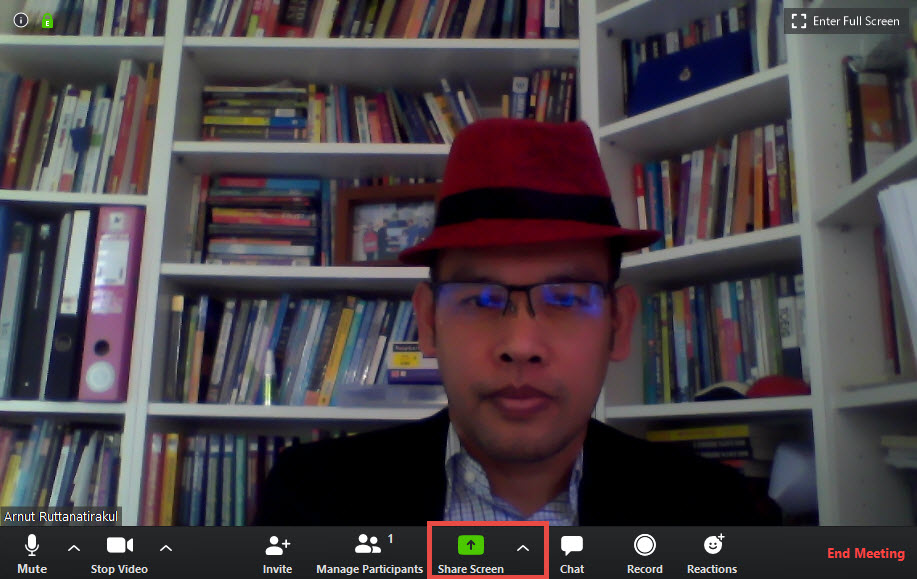#4 Google Classroom - การเชิญผู้เรียนเข้าชั้นเรียน (Invite Student)
#4 Google Classroom - การเชิญผู้เรียนเข้าชั้นเรียน (Invite Student)
1. คลิกเข้าไปในชั้นเรียน
2. คลิกที่ รหัสเข้าชั้นเรียน เพื่อแจ้งให้ผู้เรียนเข้าชั้นเรียน รายวิชาที่ทำการเปิดสอน
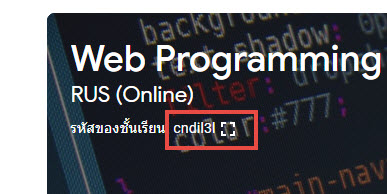
#3 Google Classroom - การสร้างชั้นเรียน (Create Class)
#3 Google Classroom - การสร้างชั้นเรียน (Create Class)
ขั้นตอน
#2 Google Classroom - การเข้าใช้งานในฐานะผู้สอน (Teacher/Trainer)
#2 Google Classroom - การเข้าใช้งานในฐานะผู้สอน (Teacher/Trainer)
ขั้นตอน
1. เปิดเว็บไซต์ http://classroom.google.com
2. เข้าระบบ โดยล็อกอินเข้าผ่านทาง Gmail (yourname @ gmail . com)
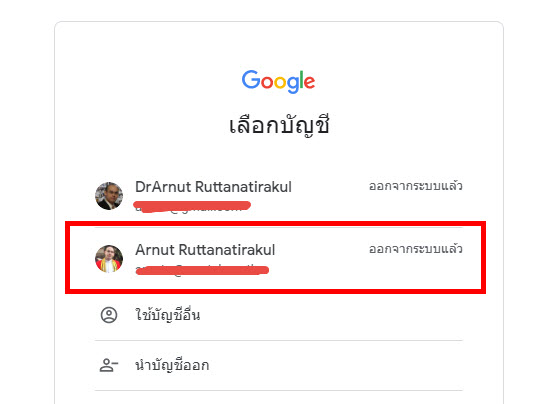
3. คลิกที่ แอป เลือก Classroom
เครื่องมือสำหรับสร้างห้องเรียนแบบเสมือนจริงออนไลน์ (Interactive Virtual Classroom)
![]() เครื่องมือสำหรับสร้างห้องเรียนแบบเสมือนจริงออนไลน์ (Interactive Virtual Classroom)
เครื่องมือสำหรับสร้างห้องเรียนแบบเสมือนจริงออนไลน์ (Interactive Virtual Classroom)
เครื่องมือสำหรับประชุมออนไลน์ Video Conferencing (สามารถนำมาประยุกต์สอนออนไลน์ได้)
รวมสารพัดเครื่องมือสำหรับทำงานที่บ้าน (Work From Home Tools)
รวบรวมและแนะนำโดย ผู้ช่วยศาสตราจารย์ ดร.อาณัติ รัตนถิรกุล คณะบริหารธุรกิจและเทคโนโลยีสารสนเทศ มทร.สุวรรณภูมิ
Tags
#12 Zoom - Clip: การบันทึกการสอน (Record)
#12 Zoom - การบันทึกการสอน (Record)
Tags
#11 Zoom - การใช้พื้นหลังสวยๆ ทำฉากตอนสอน/ประชุม จากเว็บ Conva
#11 Zoom - การใช้พื้นหลังสวยๆ ทำฉากตอนสอน/ประชุม จากเว็บ Conva.com
ขั้นตอน
1. เข้าที่เว็บ Conva.com
2. สมัครสมาชิก หรือเข้าระบบด้วยแอคเคาน์ Gmail หรือ Facebook ในที่นี้ทดสอบเข้าใช้งานด้วย Gmail
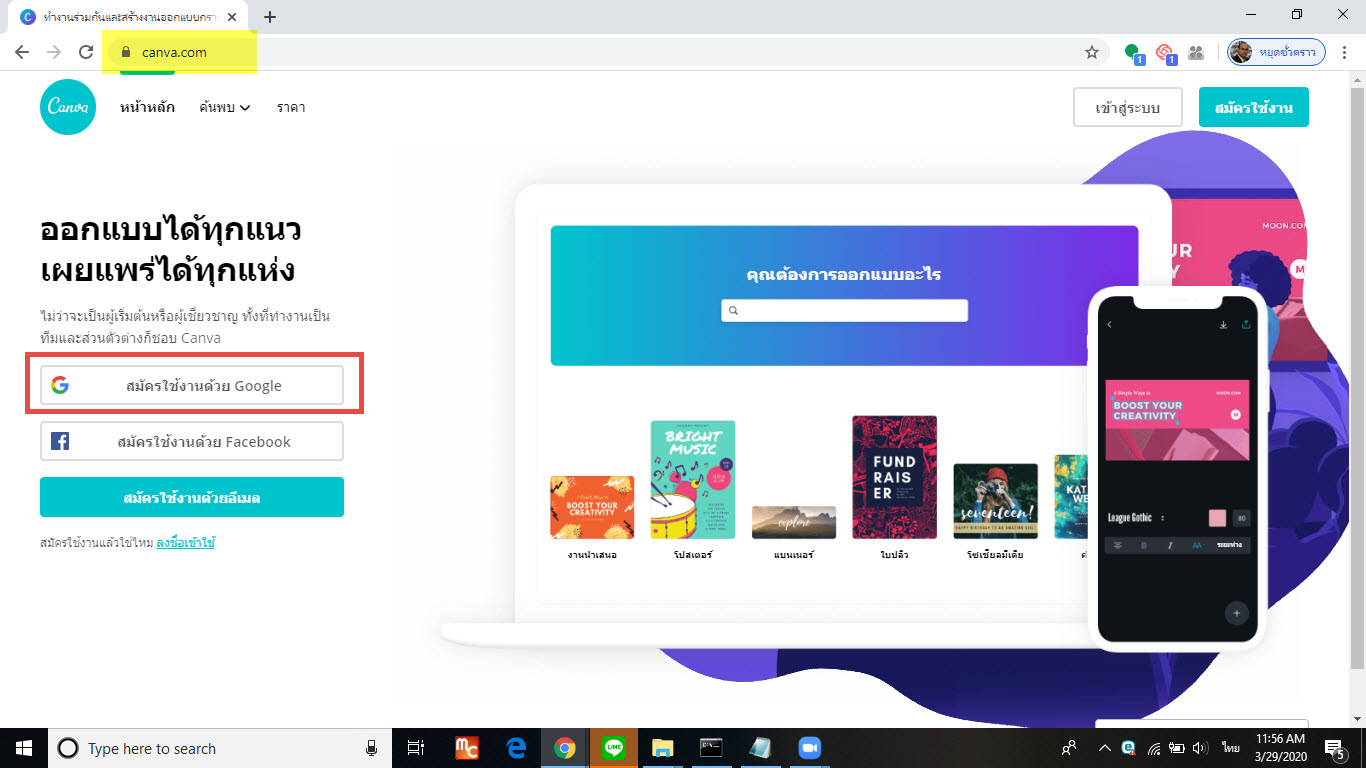
3. เลือกแอคเคาน์ Gmail ที่ต้องการผู้กับ Conva
#10 Zoom - ปรับพื้นหลังแบบ Virtual Background
#10 Zoom - ปรับพื้นหลังแบบ Virtual Background
ขั้นตอน
1. คลิกที่ Settings
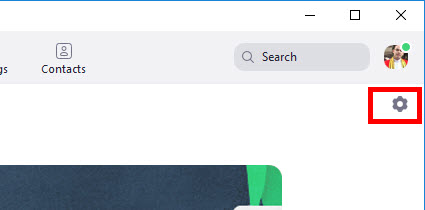
2. คลิกที่ Virtual Background
ระบบจะแสดงพื้นหลังปกติ
Tags
#9 Zoom - การปรับผิวหน้าเนียน
#9 Zoom - การปรับผิวหน้าเนียน
ขั้นตอน
1. คลิกที่ Settings
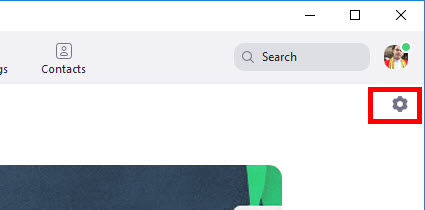
2. คลิก Video
3. คลิกเลือกที่ [/] Touch up my appearance
Tags
#8 Zoom - การเขียนกระดานไวท์บอร์ดแบบออนไลน์ (Whitebord)
#8 Zoom - การเขียนกระดานไวท์บอร์ดแบบออนไลน์ (Whitebord)
ผู้สอน/หรือผู้จัดการสามารถใช้กระดาน Whiteboard เพื่อขีด เขียนความคิดเห็นเพื่อการสอน หรือระดมความคิดเห็นได้
ขั้นตอน
1. ในหน้าจอ Meeting ให้คลิกเลือกที่ Share Screen